安装Node.js、npm和环境变量的配置
由于Node.js平台是在后端运行JavaScript代码,所以,必须首先在本机安装Node环境。
一、安装Node.js
首先,从Node.js官网下载对应平台的安装程序,网速慢的童鞋请移步国内镜像。在Windows上安装时务必选择全部组件,包括勾选Add to Path。
安装完成后,在Windows环境下,请打开命令提示符,然后输入node -v,如果安装正常,你应该看到v8.10.0这样的输出。继续在命令提示符输入node,此刻你将进入Node.js的交互环境。在交互环境下,你可以输入任意JavaScript语句,例如100+200,回车后将得到输出结果。要退出Node.js环境,连按两次Ctrl+C。

二、npm
npm其实是Node.js的包管理工具(package manager)。为啥我们需要一个包管理工具呢?因为我们在Node.js上开发时,会用到很多别人写的JavaScript代码。如果我们要使用别人写的某个包,每次都根据名称搜索一下官方网站,下载代码,解压,再使用,非常繁琐。于是一个集中管理的工具应运而生:大家都把自己开发的模块打包后放到npm官网上,如果要使用,直接通过npm安装就可以直接用,不用管代码存在哪,应该从哪下载。
更重要的是,如果我们要使用模块A,而模块A又依赖于模块B,模块B又依赖于模块X和模块Y,npm可以根据依赖关系,把所有依赖的包都下载下来并管理起来。否则,靠我们自己手动管理,肯定既麻烦又容易出错。
讲了这么多,npm究竟在哪?其实npm已经在Node.js安装的时候顺带装好了。我们在命令提示符或者终端输入npm -v,应该看到类似的输出。如果直接输入npm,你会看到类似下面的输出。如下面所示

上面的一大堆文字告诉你,npm需要跟上命令。现在我们不用关心这些命令,后面会一一讲到。目前,你只需要确保npm正确安装了,能运行就行。
三、配置NodeJS和NPM
1、并不是说NodeJS和NPM安装好了以后就能直接使用了,这也是新手经常犯的一个错误之一。因为默认情况下,NPM安装的模块并不会安装到NodeJS的程序目录,比如上面安装的时候我们设置的D:\Program Files\nodejs\目录,我们用个示例来看一下,我们先用npm安装一个cluster模块,如下面第一张图所示,执行命令:
npm install cluster
从图中可以看到,默认情况下把一下信息保存到C:\Users\Administrator\目录下,我们打开这个目录看看。可以看到这个目录底下有个node_modules目录,点开一看,如下面第二张图所示:
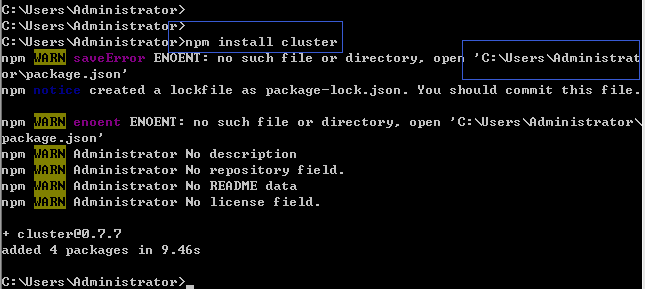

2、可以看到把cluster目录装到了这个目录下面,这就说明,如果不修改npm的模块安装目录,那么它默认情况下都会安装到这里,随着你测试开发各种不同的项目,安装的模块越来越多,那么这个文件夹的体积会越来越大,直到占满你的C盘。这就是为什么要修改npm的配置的原因。
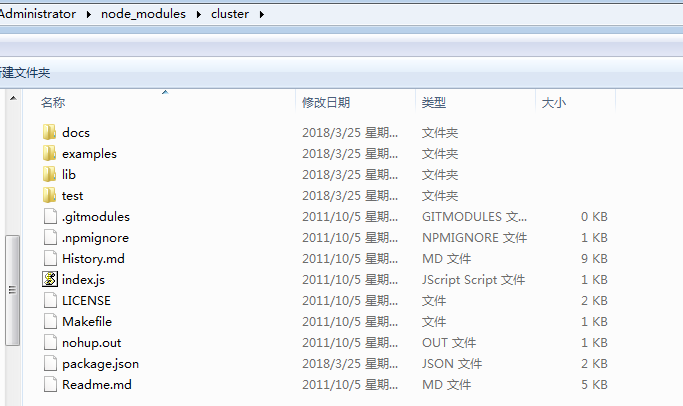
3、这里我们要分两步:
第一步:修改NPM的缓存目录和全局目录路径,将对应的模块目录改到D盘nodejs的安装目录;
第二步:是配置npm和nodejs的环境变量,这样nodejs才能正确地调用对应的模块。
我们先来做第一步,在D盘nodejs目录下创建两个目录,分别是node_cache和node_global,这是用来放安装过程的缓存文件以及最终的模块配置位置。
配置完成后,执行下面这两个命令:
npm config set prefix "D:\Program Files\nodejs\node_global"
npm config set cache "D:\Program Files\nodejs\node_cache"
(这里有个坑,就是路径最好不要有空格,以防后期出现莫名其妙的问题,我用nuxt脚手架创建项目时就遇到了这个路径空格的坑)
将npm的全局模块目录和缓存目录配置到我们刚才创建的那两个目录:


4、然后我们打开cmd命令行界面,在使用命令安装刚才的cluster模块,命令如下:
npm install cluster -g
然后打开刚才创建的node_global目录,可以看到此时cluster目录就安装到这个目录底下了。


5、然后我们来配置npm的环境变量和nodejs的环境变量。
环境变量配置这篇比较清楚:https://www.cnblogs.com/coder-lzh/p/9232192.html
在计算机图标上点右键,选属性,然后点击高级系统配置,弹出来的新窗口右下角有个环境路径,点进去,就能看到环境路径的配置界面,我们点击新建。然后在弹出来的窗口里,变量名填:NODE_PATH,变量值填:D:\Program Files\nodejs\node_modules\,填写好后点确定,然后就能看到我们配置好的NPM环境路径。

6、此时还需要修改一些nodejs默认的模块调用路径,因为模块的安装位置变了,如果nodejs的命令还到原来的位置去找,肯定是找不到安装的模块了。我们在环境变量窗口,选择Path,然后点击右下角的编辑,然后选择npm那个,点击编辑将其修改为:D:\Program Files\nodejs\node_global\,然后点确定,保存这个配置。
 修改为:
修改为:
7、这个时候所有的配置工作才算完成了,然后打开一个新的cmd窗口。先输入命令:
node
进入nodejs的交互式命令控制台,然后输入:
require('cluster')
如果能正常输出cluster模块的信息,说明上面的所有配置就算生效了。

8、我们还需要做的最后一个工作是,将npm的模块下载仓库从默认的国外站点改为国内的站点,这样下载模块的速度才能比较快,只需要一个命令即可,命令是:
npm --registry https://registry.npm.taobao.org install cluster
上面的命令是临时使用国内一家npm源的地址来安装cluster模块。从下面图中可以看到,速度非常快。只用了1秒。而我们上面第一次安装的时候用了差不多6秒多,速度快了6倍。

如果想一直使用这个源的地址,那么可以使用下面这个命令来配置。
npm install -g cnpm --registry=registry_url
registry_url指的是国内提供的一些npm仓库地址,常用的有:
https://registry.npm.taobao.org
http://r.cnpmjs.org/
这两个都可以使用。如下面第二张图所示,配置好国内源后,安装一个较大的模块express,速度提升还是非常可观的。至此,nodejs和npm在windows上的配置就全部完毕。





【推荐】国内首个AI IDE,深度理解中文开发场景,立即下载体验Trae
【推荐】编程新体验,更懂你的AI,立即体验豆包MarsCode编程助手
【推荐】抖音旗下AI助手豆包,你的智能百科全书,全免费不限次数
【推荐】轻量又高性能的 SSH 工具 IShell:AI 加持,快人一步
· AI与.NET技术实操系列:向量存储与相似性搜索在 .NET 中的实现
· 基于Microsoft.Extensions.AI核心库实现RAG应用
· Linux系列:如何用heaptrack跟踪.NET程序的非托管内存泄露
· 开发者必知的日志记录最佳实践
· SQL Server 2025 AI相关能力初探
· 震惊!C++程序真的从main开始吗?99%的程序员都答错了
· 单元测试从入门到精通
· 【硬核科普】Trae如何「偷看」你的代码?零基础破解AI编程运行原理
· 上周热点回顾(3.3-3.9)
· winform 绘制太阳,地球,月球 运作规律